Come velocizzare i video su iPhone e iPad
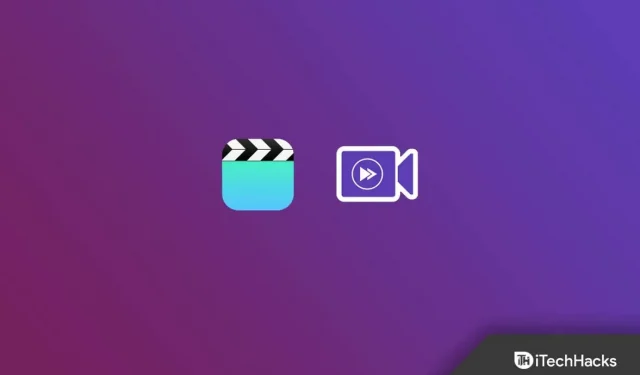
Vuoi velocizzare il video sul tuo iPhone? iPhone ti dà la possibilità di velocizzare il movimento normale e rallentato. Puoi velocizzare i video al rallentatore su iPhone con l’app fotografica integrata, mentre hai bisogno dell’app iMovie per velocizzare i video normali. Accelerare i video su iPhone non è così difficile, ma sei nel posto giusto se hai bisogno di una guida che ti aiuti ad arrivarci.
Come velocizzare i video su iPhone e iPad
In questo articolo, discuteremo di come velocizzare i video su iPhone.
Velocizza i normali video su iPhone
Come abbiamo detto, avrai bisogno dell’app iMovie per velocizzare i normali video sul tuo iPhone. Per fare ciò, seguire i passaggi indicati di seguito:
- Scarica e installa l’app iMovie sul tuo iPhone dall’App Store.
- Ora apri l’app iMovie sul tuo iPhone.
- Vai alla schermata Progetti e fai clic su Crea progetto .
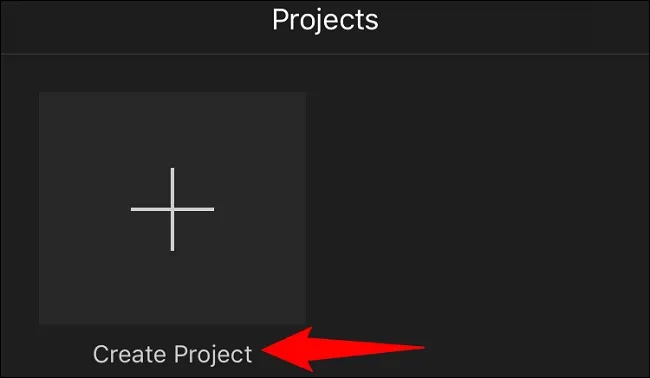
- Quindi fare clic sull’opzione ” Film ” e selezionare il video accelerato desiderato.
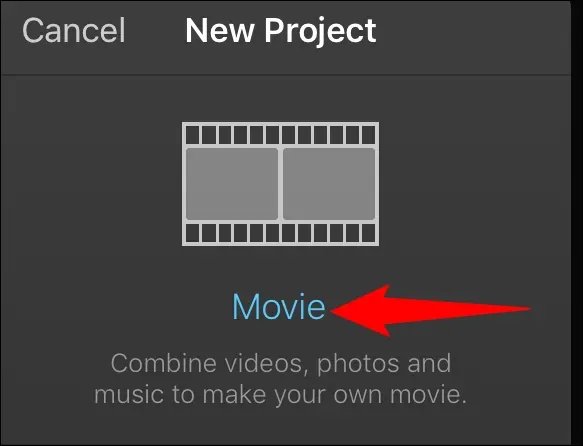
- Dopo aver selezionato un video, fai clic sull’opzione “Crea film ” .
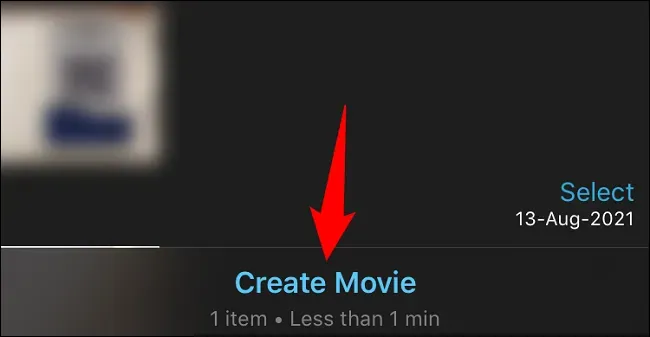
- Ora fai clic sul video aggiunto e fai clic sull’icona del tachimetro .
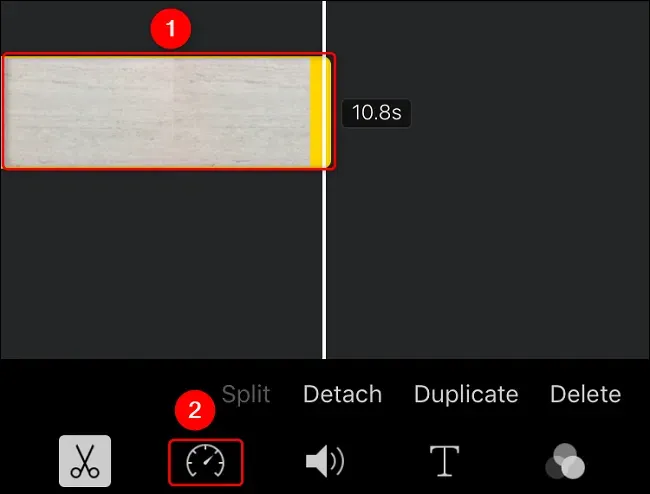
- Vedrai un cursore senza. Trascina il cursore verso sinistra per diminuire la velocità o trascina il cursore verso destra per aumentare la velocità. Poiché dobbiamo velocizzare il video, trascina il cursore verso destra.
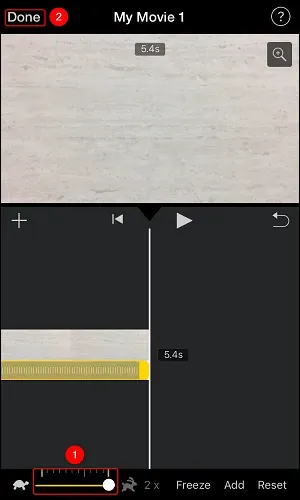
- Successivamente, fai clic su Fine per salvare le modifiche.
- Ora torna alla pagina del progetto e tocca l’ opzione Esporta per esportare il video.
- Quindi selezionare l’ opzione Salva video e selezionare la qualità del video per salvare il video.
Velocizza i video al rallentatore su iPhone
Se vuoi velocizzare i video al rallentatore sul tuo iPhone, puoi farlo con l’app fotografica integrata. Per velocizzare i video al rallentatore su iPhone, segui questi passaggi:
- Apri l’ app Foto sul tuo iPhone.
- Qui, fai clic sull’opzione Album nella barra in basso e seleziona Slo-Mo.
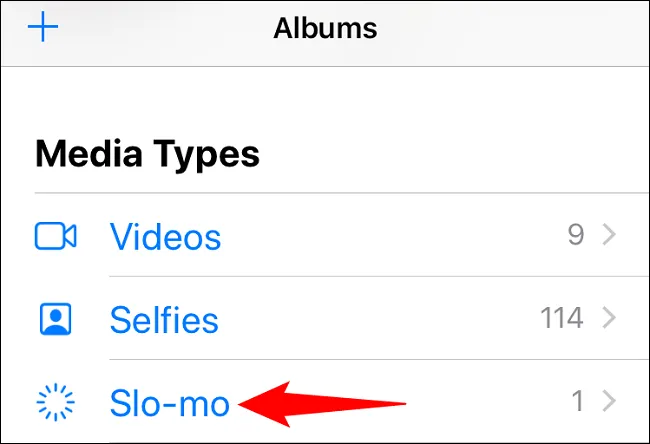
- Ora seleziona il video al rallentatore che desideri velocizzare e quindi tocca l’opzione ” Modifica ” nell’angolo in alto a destra.
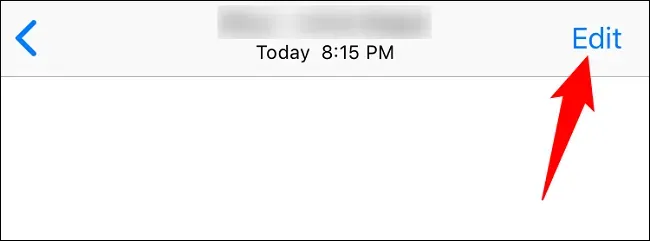
- Ora vedrai due tipi di linee verticali: linee vicine e linee molto distanti.
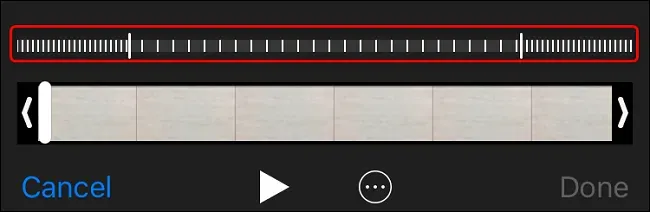
- Poiché abbiamo bisogno di velocizzare il video, trascina la barra della staffa dall’inizio delle linee più lontane al punto in cui le linee finiscono.
- Al termine delle modifiche, fai clic su Fine .
- Questo trasformerà il tuo video al rallentatore in un video a velocità normale.
Parole finali
Ecco come puoi velocizzare i video normali e al rallentatore sul tuo iPhone. Se trovi difficile aumentare la velocità del video o non sai come farlo, puoi seguire i passaggi in questo articolo e dovresti essere in grado di farlo abbastanza facilmente.



Lascia un commento